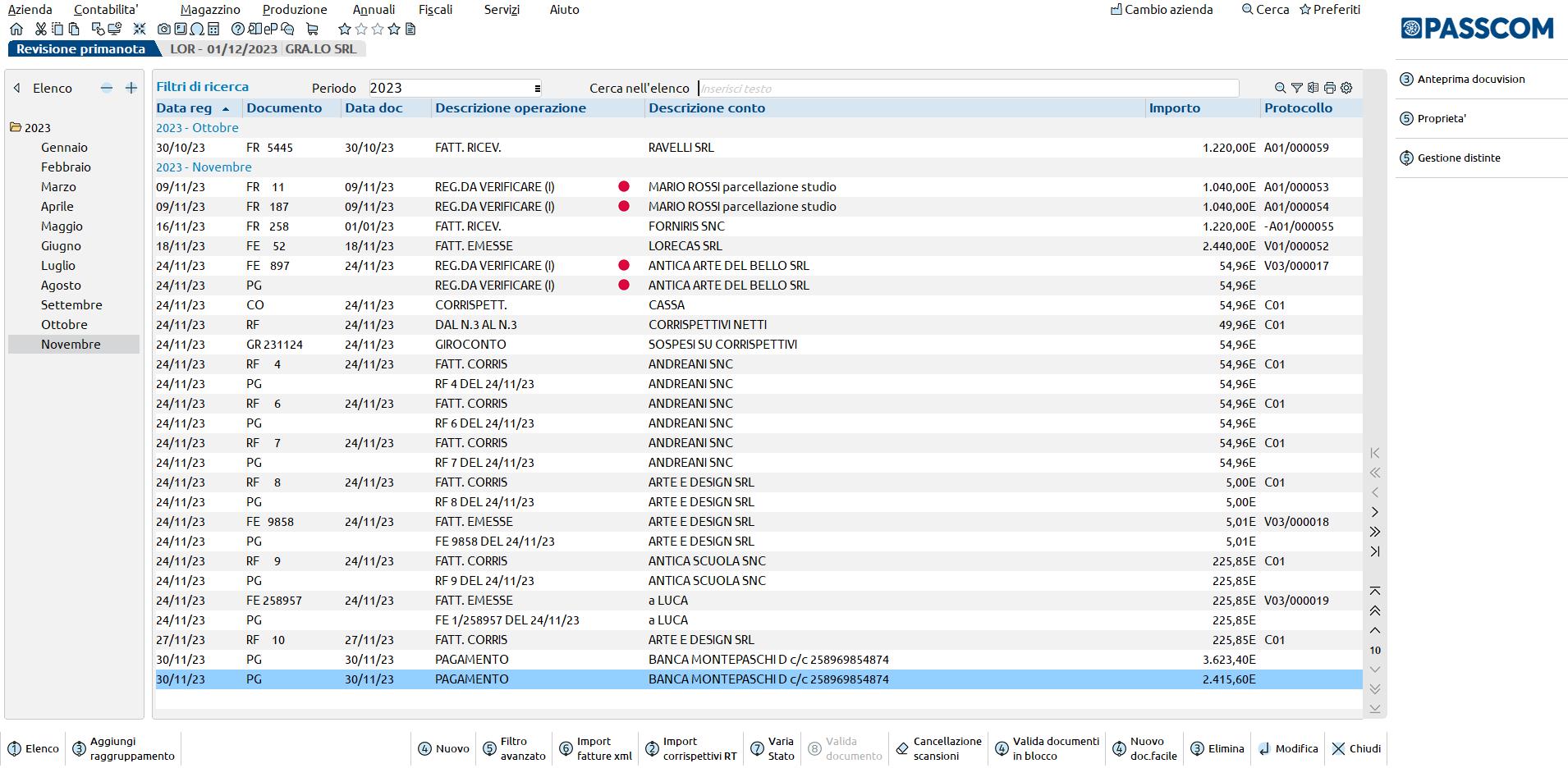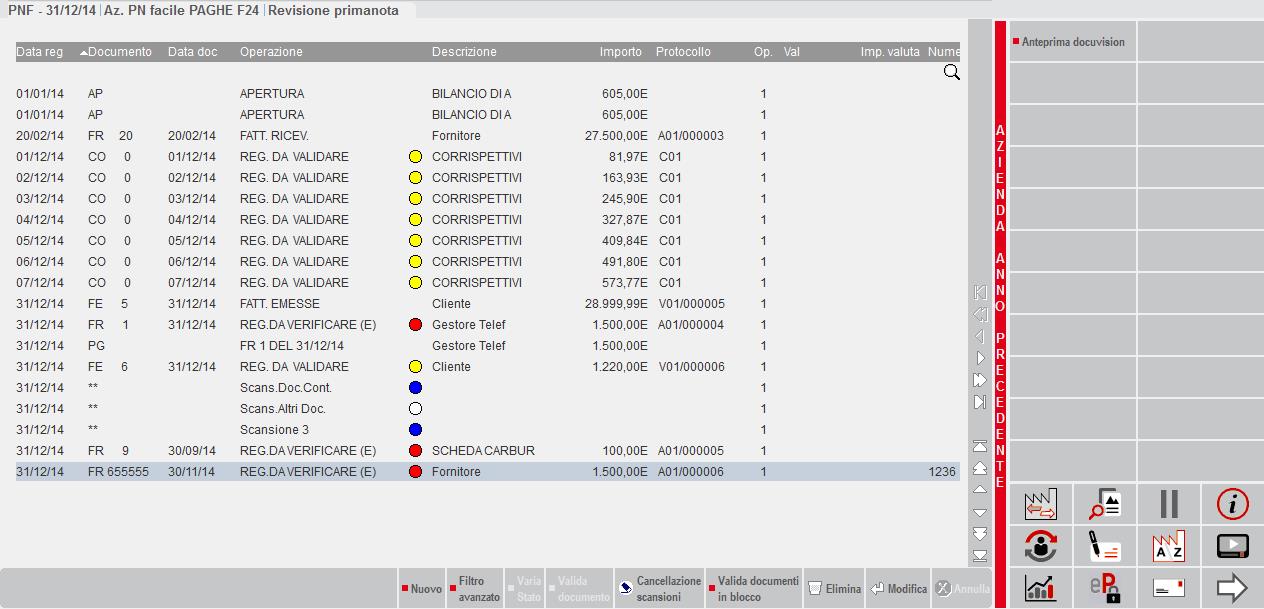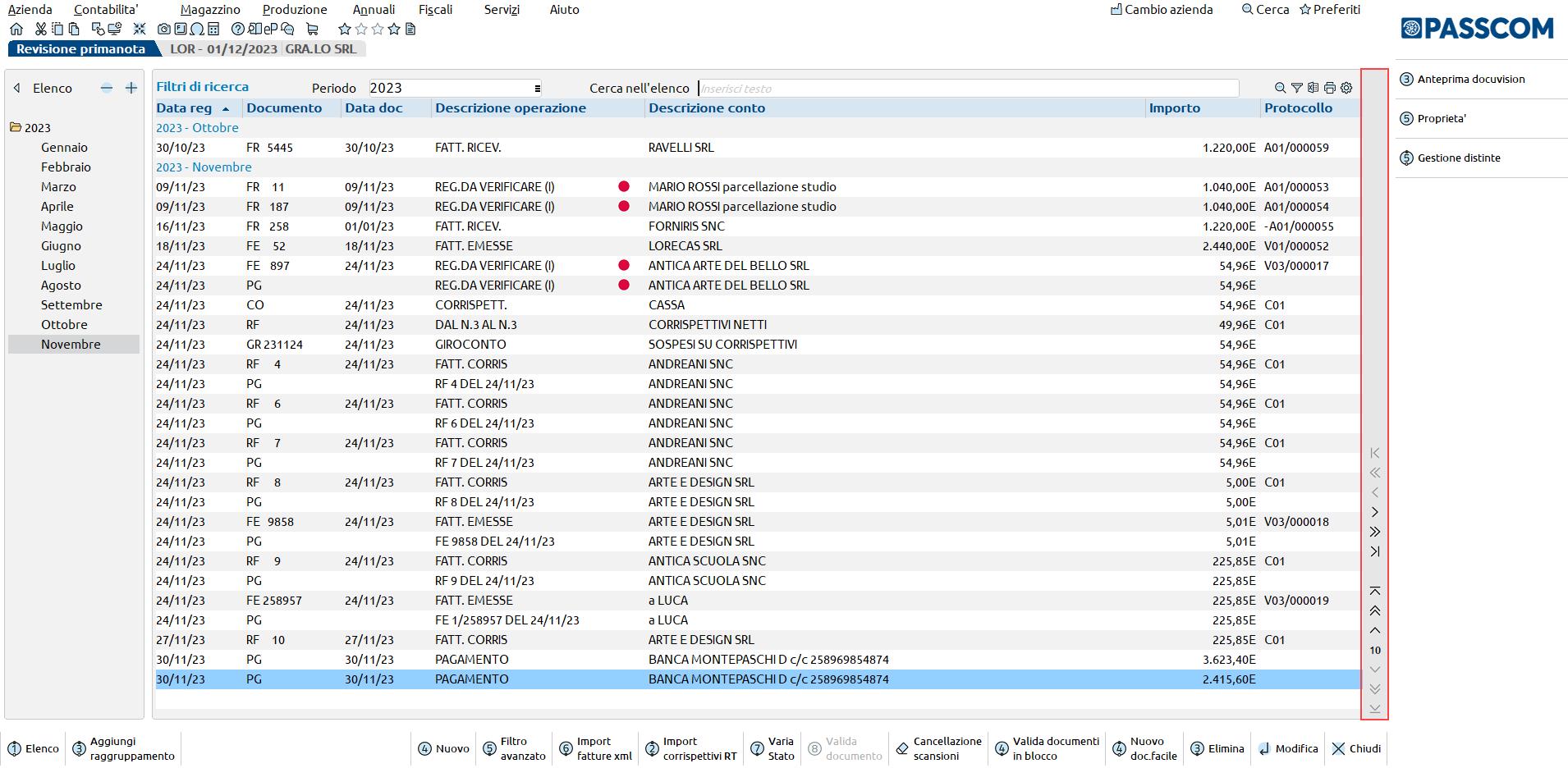REVISIONE PRIMANOTA – INTERFACCIA 2014
Questa funzione consente di revisionare le registrazioni di Primanota (e di Primanota facile se attiva). Una volta richiamate, le scritture appaiono esattamente identiche a quelle confermate in fase di immissione e possono essere variate, integrate o cancellate.
Le regole operative sono le stesse che valgono per la funzione di immissione primanota. Nell’ipotesi che siano state apportate modifiche, confermando l’operazione con il tasto F10, il programma accetta la nuova registrazione ed effettua, in tempo reale e in modo totalmente automatico, tutte le variazioni negli archivi.
Se si gestisce lo scadenzario non si possono effettuare variazioni del Cliente o Fornitore per le registrazioni parzialmente o totalmente pagate; è obbligatorio ripristinare la situazione precedente al pagamento.
La revisione di primanota può essere eseguita da tutti gli operatori. Tuttavia se una registrazione è in fase di modifica da parte di un utente nessun altro può accedervi, e nel caso in cui sia attivo anche lo scadenzario, la limitazione è estesa a tutte quelle operazioni in cui è coinvolto il cliente/fornitore oggetto della scrittura.
Per le operazioni che sono state già stampate definitivamente nei vari registri fiscali esiste il controllo sulle relative marcature eseguite. Alla conferma della registrazione viene presentato un messaggio simile al seguente:
ATTENZIONE |
ATTENZIONE: confermando la registrazione questa rimane sempre marcata come stampata definitivamente.
La videata principale è la seguente:
la procedura riporta all’interno di una lista, l’elenco di tutte le operazioni inserite dall’operatore nell’anno contabile in uso, ordinate per data di registrazione. Il cursore è posizionato sull’ultima registrazione, mentre se non sono presenti movimenti, la lista si presenta vuota.
Per ogni operazione sono riportate le informazioni maggiormente identificative:
DATA REG Data di registrazione
DOCUMENTO Tipo ed eventuale numero del documento
DATA DOC Data documento
OPERAZIONE Descrizione dell’operazione
DESCRIZIONE Descrizione del primo conto utilizzato nell’operazione
IMPORTO Importo del primo conto utilizzato nell’operazione. Questo campo è seguito da una lettera che rappresenta il simbolo della valuta del documento.
PROTOCOLLO Eventuale protocollo iva dell’operazione.
STATO FATTURAPer le fatture elettroniche viene identificato lo stato di invio.
OP Numero dell’operatore che ha inserito la registrazione in primanota.
SAZ Presente solo in aziende con sottoaziende, indica il numero della sottoazienda in cui è memorizzata la registrazione.
VAL Valuta del documento se diversa da quella dell’azienda.
IMP. VALUTA Importo in valuta dei documenti registrati in valuta diversa da quella azienda. Questo campo è seguito da una lettera che rappresenta il simbolo della valuta del documento.
NUMERO DOC.ESTESO Numero completo del documento.
ID PRNCodice identificativo di primanota.
LIQUIDAZIONE IVA PERIODO PRECEDENTEIdentifica con un check le operazioni marcate come competenza liquidazione periodo precedente.
Sono elencate anche le registrazioni create dalle funzioni “IMMISSIONE PRIMANOTA FACILE” e “IMPORT DOCUMENTI SCANSIONATI”, le quali risultano marcate da bollini di diverso colore.
Tramite i pulsanti Freccia Destra/Sinistra (o i pulsanti corrispondenti della barra di navigazione) è possibile visualizzare tutte le informazioni sintetiche, scorrendo lateralmente la lista. Nella barra di navigazione sono altresì disponibili i pulsanti per spostarsi sull’ultima colonna (FINE da tastiera) o tornare alla prima (HOME da tastiera).
Sono poi disponibili i pulsanti per spostarsi da una registrazione all’altra (freccia su o giù da tastiera), scorrere di una pagina (pagina su o giù da tastiera) oppure spostarsi sulla prima registrazione in elenco (CTRL+HOME da tastiera) o tornare all’ultima (CTRL+FINE da tastiera).
Tramite il pulsante Ctrl+Alt+F1 è possibile visualizzare l’elenco delle registrazioni contabili in modo lineare, senza avere il raggruppamento per data registrazione. Tale impostazione viene memorizzata anche per i successivi accessi.
Nella finestra é presente il tasto scheda:
ANTEPRIMA DOCUVISION [F3]: permette di visualizzare in uno specifico riquadro le pagine (o l’ultima revisione) del documento di Docuvision allegato alla registrazione evidenziata nell’elenco. L’anteprima è prevista per documenti con estensione bmp, jpg, png, gif, .pdf, wmf, per documenti di tipo differente il riquadro apparirà vuoto e verrà indicato 'IMMAGINE NON TROVATA'.
Sono presenti i seguenti tasti di tipo azione:
NUOVO [F4]: che permette di inserire un nuova registrazione in primanota.
FILTRO AVANZATO [Shift+F5]: richiama una specifica videata per la ricerca delle registrazioni in base a diversi parametri di selezione.
VARIA STATO [Shift+F7]: questo comando, abilitato solo per “utenti esperti” (no OPPNVAL), consente di variare lo stato della registrazione contabile su cui si è posizionati. Se la registrazione è marcata come “DA VALIDARE” (pallino giallo) dopo aver premuto il tasto Shift+F7 viene cambiata di stato e marcata come “REG. DA VERIFICARE *****U “ (pallino rosso). Se si è posizionati in corrispondenza di una registrazione che è stata inserita da un utente con PRIMANOTA DA VALIDARE (OPPNVAL) e questa risulta già validata (non è più presente il pallino giallo) premendo una volta il tasto ShF7 viene ripristinato il pallino giallo e la registrazione risulta nuovamente da validare. Se, sulla stessa registrazione si preme nuovamente il tasto ShF7 la registrazione risulterà come “REG. DA VERIFICARE *****” (pallino rosso).
VALIDA DOCUMENTO [F8]: questo comando, consente di validare la registrazione contabile su cui si è posizionati, senza dover entrare nella registrazione per confermarla. L’operazione può essere eseguita solo da “utenti esperti” (no OPPNVAL).
CANCELLAZIONE SCANSIONI [CANC]: permette di eliminare tutti i documenti di Docuvision visualizzabili dall’archivio di primanota anche se non ancora associati ad un vero movimento contabile (righe evidenziate con un bollino blu o bianco). La procedura chiederà un’ulteriore conferma prima di eliminare tutte le righe di tale tipologia presenti in elenco.
VALIDAZIONE DOCUMENTI IN BLOCCO [Shift+F4]: consente di validare tutte le registrazioni contabili presenti in elenco marcate come “DA VALIDARE” (pallino giallo).
ELIMINA [Shift+F3]: cancella la registrazione contabile su cui si è posizionati.
MODIFICA [Invio]: richiama la registrazione contabile su cui si è posizionati per visualizzarla o modificarla.